手机里本地音乐怎么添加歌曲,随着智能手机的普及,人们越来越喜欢在手机上听音乐,有时我们可能会遇到一个问题,就是不知道如何将我们本地的音乐导入到手机中。特别是对于华为手机用户来说,他们可能会遇到一些困惑。华为手机如何导入本地音乐呢?在本文中我们将分享一些简单的方法,帮助您轻松地将喜爱的歌曲添加到华为手机的本地音乐库中。无论您是新手还是有一定经验的用户,都能从中受益。让我们一起来探索吧!
华为手机如何导入本地音乐
步骤如下:
1.点击桌面的【音乐】。
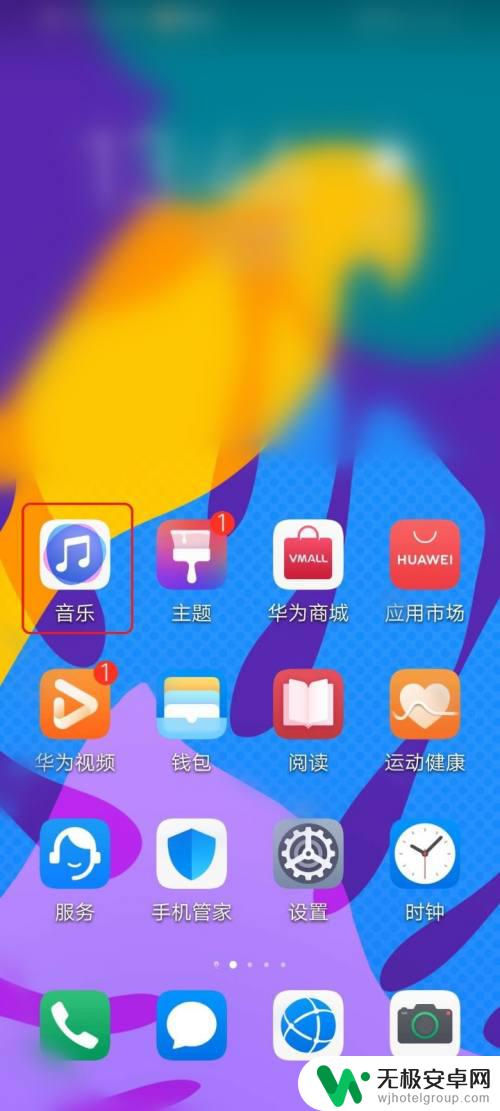
2.点击右下角【我的】。
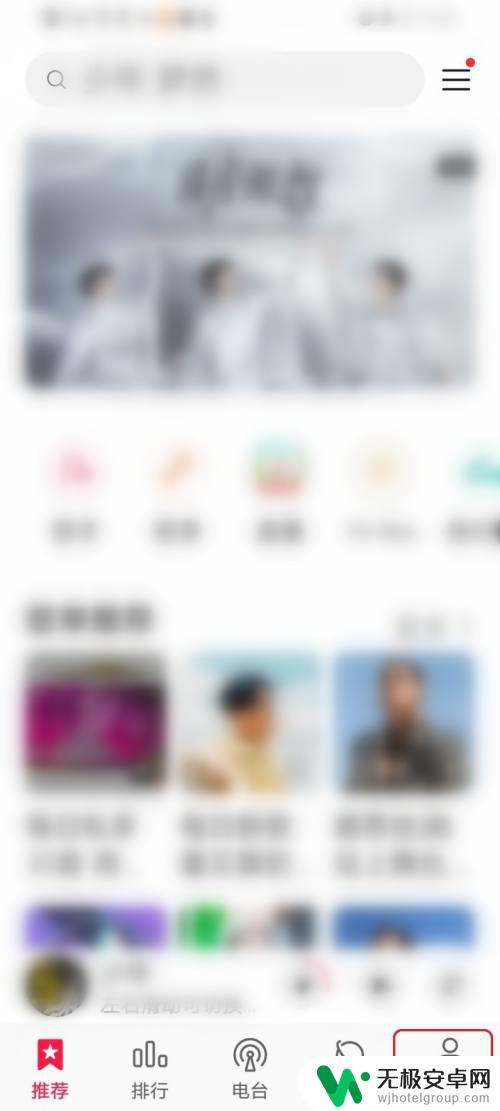
3.点击【本地】。
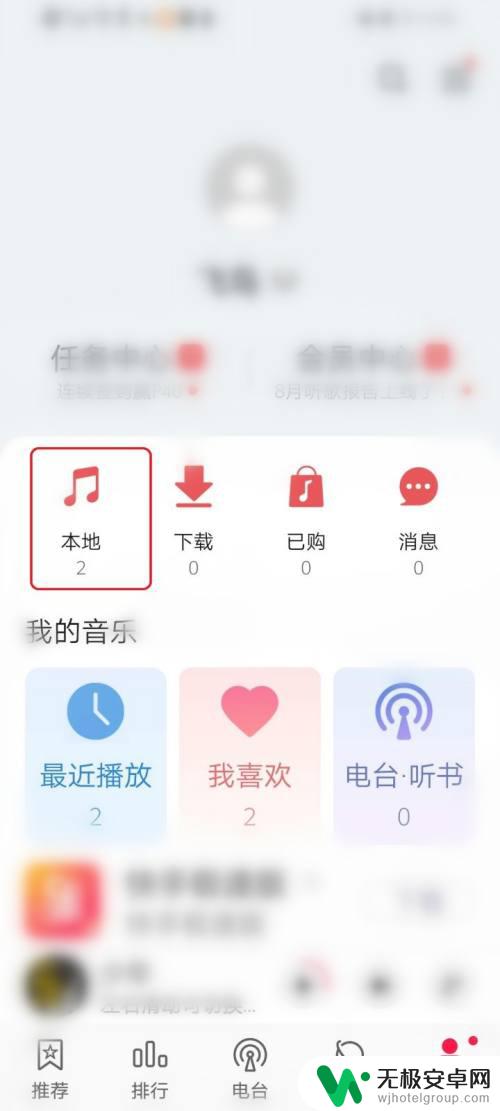
4.点击右上角的【┇】按钮。
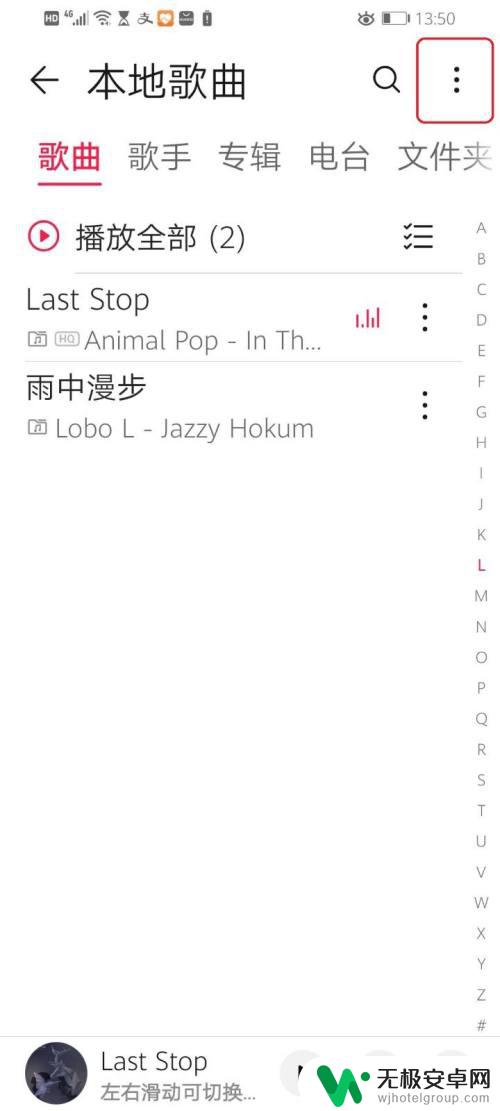
5.点击【扫描本地歌曲】。
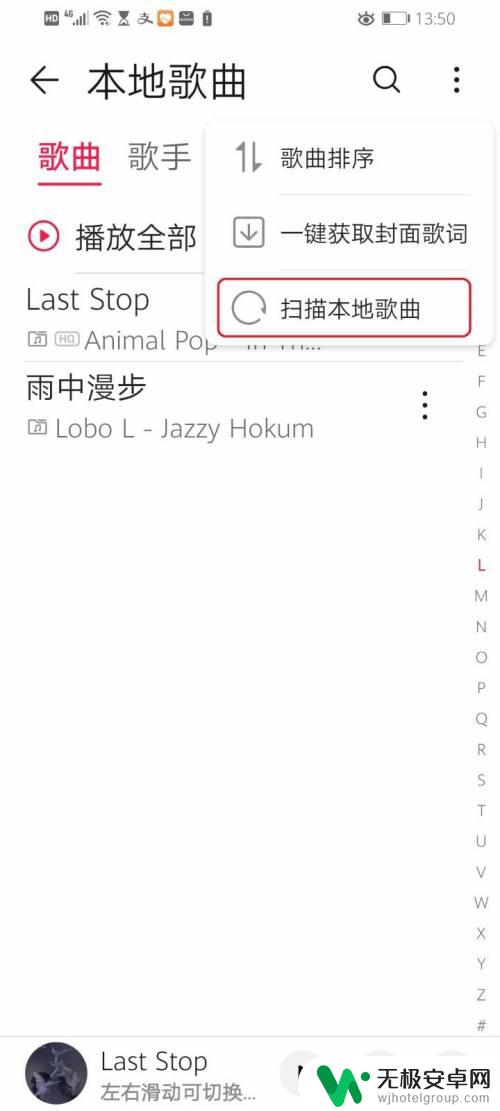
6.取消勾选【不扫描60秒以下的音频文件】。
注意:设置手机铃声时,可能会用到本地音乐中时长比较短的歌曲。所以建议大家取消勾选。
7.点击【开始扫描】。
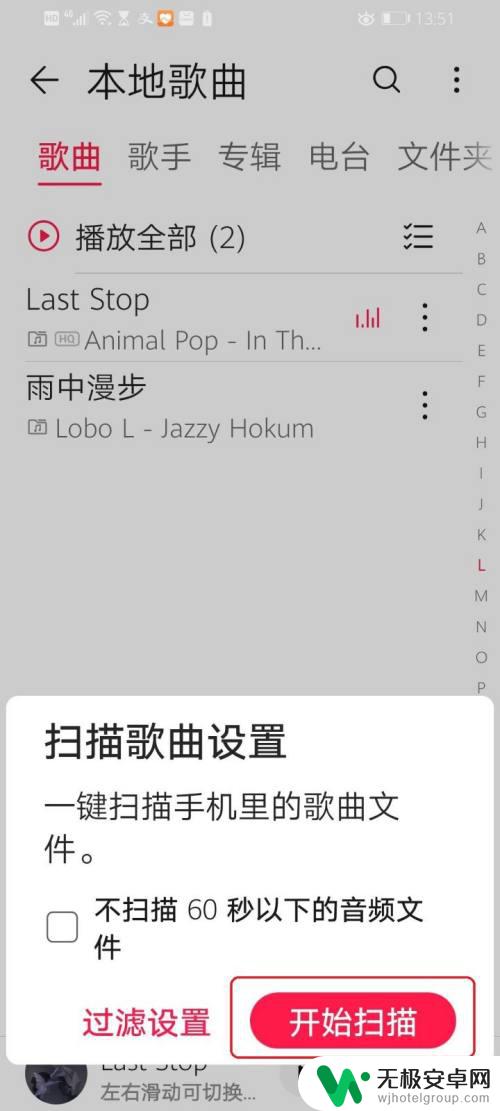
8.扫描完成。
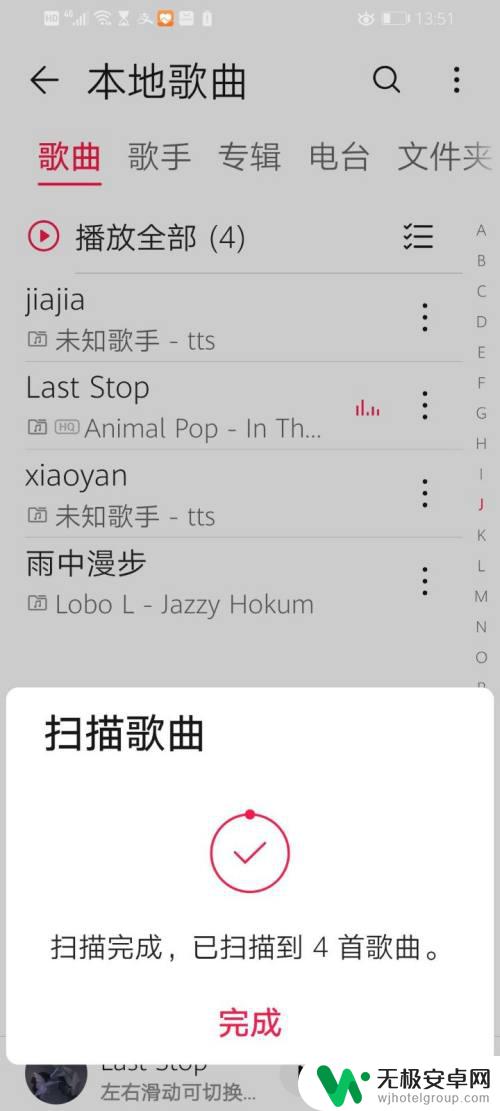
9.就可以看到全部的本地音乐了,例如点击【播放全部】,就可以播放全部音乐了。
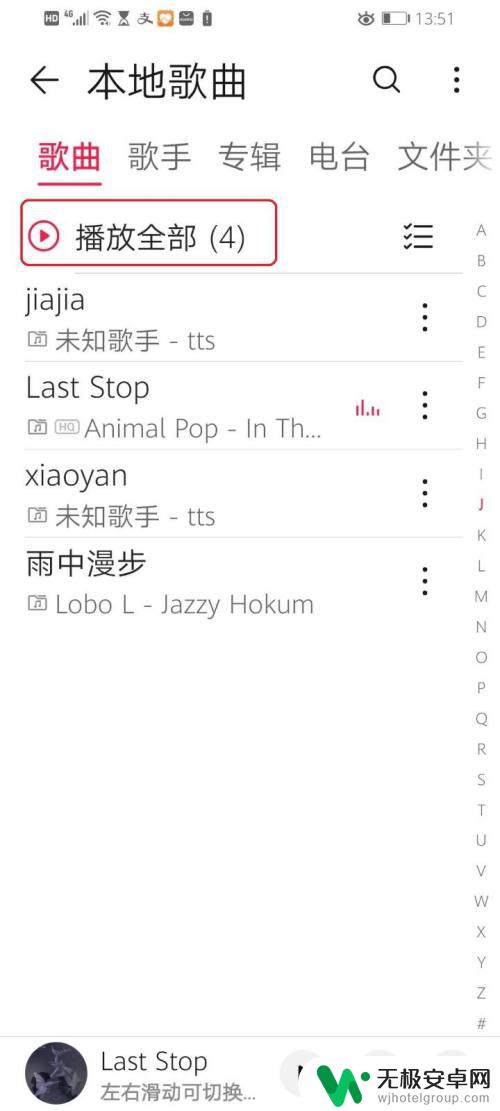
10.结果展示。
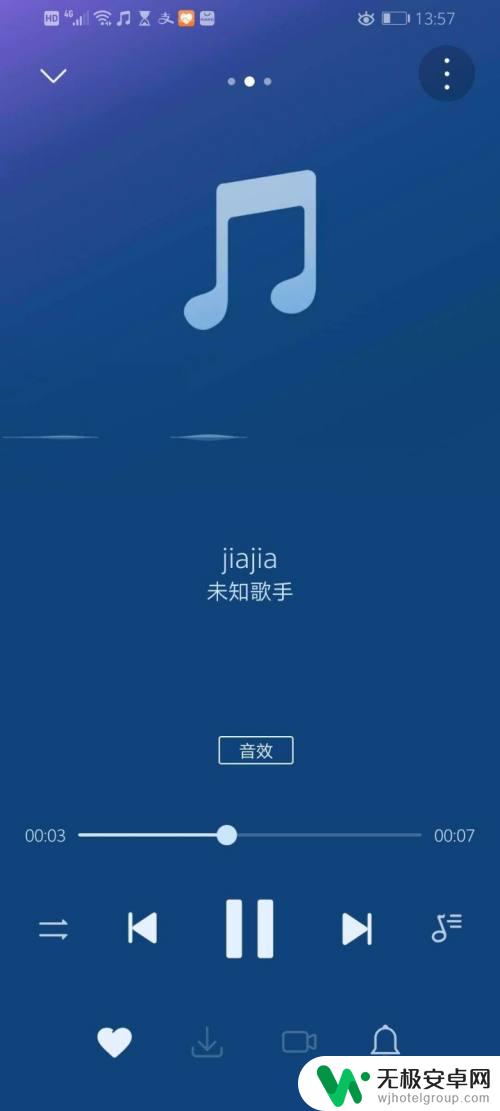
以上是关于如何在手机中添加歌曲的全部内容,如果您遇到相同的问题,可以参考本文中介绍的步骤进行修复,希望这对大家有所帮助。










